어도비 플래시 플레이어 다운로드 (Adobe Flash Player)
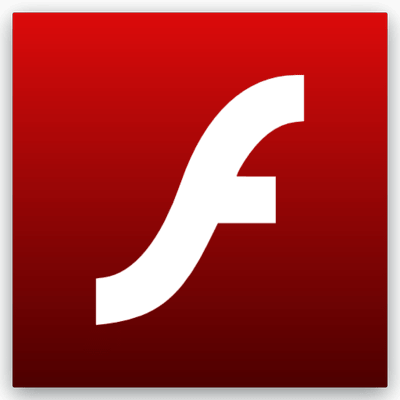
어도비 플래시 플레이어|Adobe Flash Player v32.0
✔ 무료 / ✔ 한국어
| 어도비 플래시 플레이어 | |
| 카테고리 | DriverApplication |
| 개발자 | Adobe |
| 운영체제 | Windows 7 ~ 10 / Mac OS |
| 파일 | 파일 용량: 33.75MB / 파일 이름: flashplayer32.install.exe |
| 업데이트 | 버전: V32.0.0.403 / 업데이트 날짜: 2020-08-31 |
| 관련 사이트 | https://download-hub.com/app/adobe-flash-player/ |
어도비 플래시 플레이어는 웹 브라우저에서 다른 프로그램 없이 동영상, 음악 등과 같은 멀티미디어를 재생할 수 있도록 도와주는 보조 프로그램이라고 생각할 수 있는 플러그인입니다.
플래시를 기반으로 제작된 동영상, 애니메이션, 특정 효과 및 게임, 플래시를 사용하는 특정 프로그램 등을 웹 브라우저에서 실행 또는 재생하기 위해서 Adobe Flash Player를 다운로드 및 설치해야 합니다.
그래서 오늘은 어도비 플래시 플레이어 다운로드 및 업데이트, 어도비 플래시 플레이어를 실행하여 활성화하는 방법에 대해 알아보도록 하려고 합니다. Adobe Flash Player 설치 오류 해결방법에 대해도 공유드릴 테니 참고해보세요~
어도비 플래시 플레이어 (Adobe Flash Player)
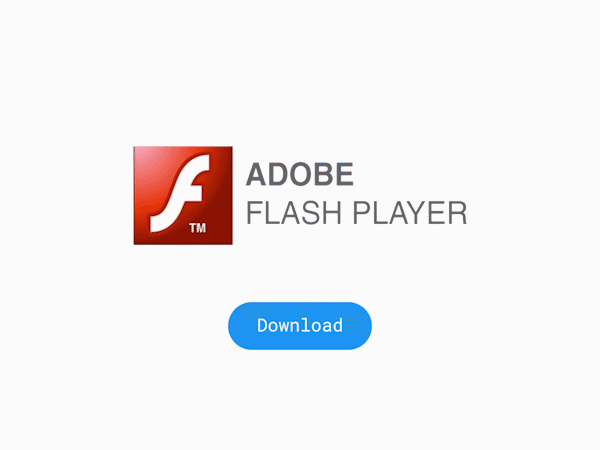
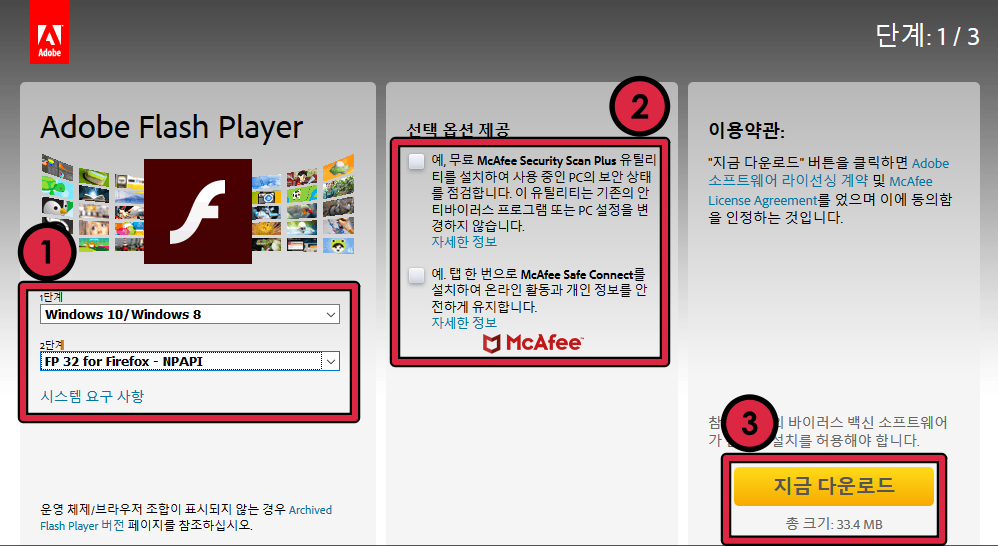
▲ 먼저 공유드린 링크를 통해 Adobe Flash Player 최신 버전 다운로드 페이지로 이동합니다. 또는 아래 첨부파일을 다운로드하세요.
어도비 플래시 플레이어 다운로드|Adobe Flash Player
어도비 플래시 플레이어 (Adobe Flash Player)는 콘텐츠 주로 윈도우10 크롬과 같은 웹브라우저에서 멀티미디어 플레이와 관련된 관리 소프트웨어로 인터넷에서 재생되는 동영상, 비디오, 애니메이션
latest-version.download
- 사용 중인 PC의 버전과 웹 브라우저를 선택합니다.
- 보안 프로그램 McAfee 다운로드 광고로 체크를 해제합니다.
- 지금 다운로드 버튼을 클릭하여 어도비 플래시 플레이어 설치 파일을 다운로드합니다.
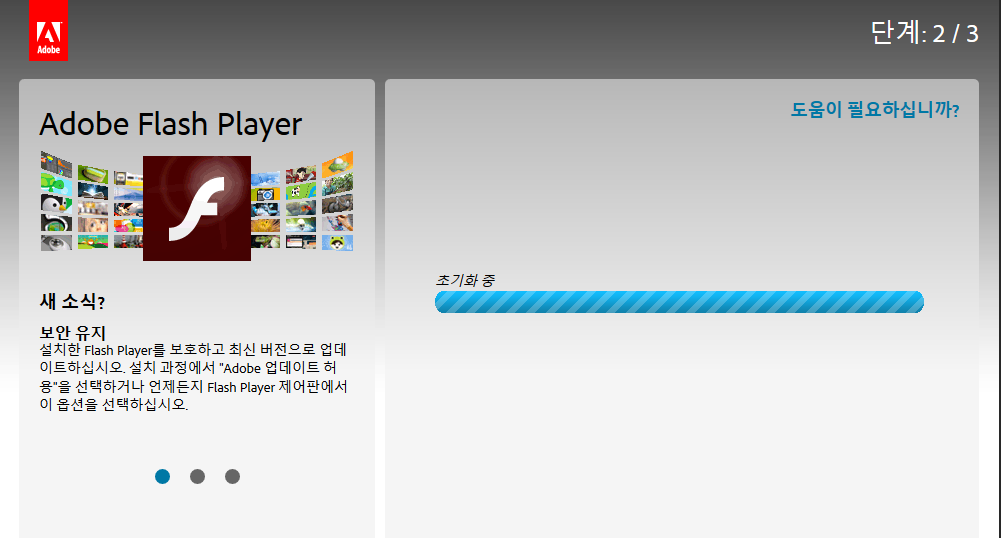
▲ Adobe Flash Player 설치 파일 다운로드 안내 메시지를 확인 후 원하는 경로에 다운로드를 진행합니다.
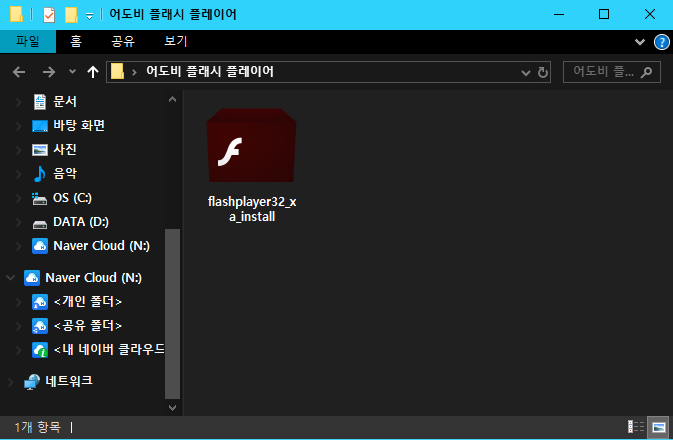
▲ 어도비 플래시 플레이어 설치 파일 다운로드 완료되면 클릭하여 설치를 진행합니다.
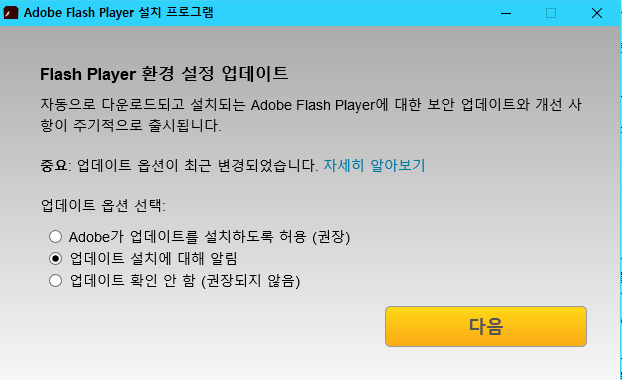
▲ 설치를 진행하기 전에 어도비 플래시 플레이어 업데이트 관련 사항이 나옵니다. 여기서 [업데이트 설치에 대해 알림]으로 설정하시는 것을 추천드립니다.
Adobe가 플래시 플레이어 업데이트를 설치하도록 허용하게 되면, 어도비 플래시 플레이어 업데이트 버전이 배포될 때마다 지 맘대로 업데이트를 진행하기 때문에 무엇이 업데이트 됐는지 확인도 할 수 없어 업데이트 버전 배포에 대한 알림만 선택하세요~
구글 크롬 어도비 플래시 플레이어 실행 및 활성화

▲ 구글 크롬을 실행하여 위와 같이 chrome://settings라고 입력합니다.

▲ 구글 크롬의 설정 창의 하단에 [고급] 버튼을 클릭합니다.

▲ 구글의 개인정보 및 보안 탭에서 [사이트 설정] 메뉴를 확인할 수 있습니다.

▲ Flash 부분을 확인해보면 사이트에서 어도비 플래시 플레이어를 실행하지 못하도록 차단으로 설정되어 있습니다. 이 부분의 설정을 변경해주어야 하는데요.
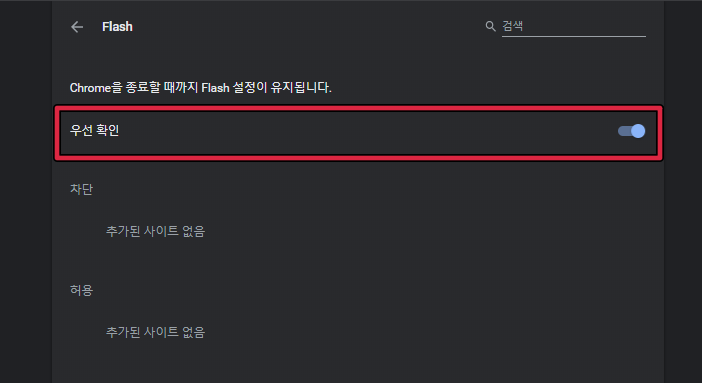
▲ 실행이 차단된 어도비 플래시 플레이어를 위와 같이 [우선 확인]으로 변경하여 활성화시켜주면 크롬에서 어도비 플래시 플레이어를 실행할 수 있습니다.
어도비 플래시 플레이어 다운로드 및 활성화, 실행 방법에 대해 알아보았습니다. 추후에 파이어폭스 및 인터넷 익스플로러, Mac OS 사파리에서 어도비 플래시 플레이어를 허용하고, 플래시 멀티미디어를 재생 및 실행하는 방법에 대해 공유하도록 하겠습니다~